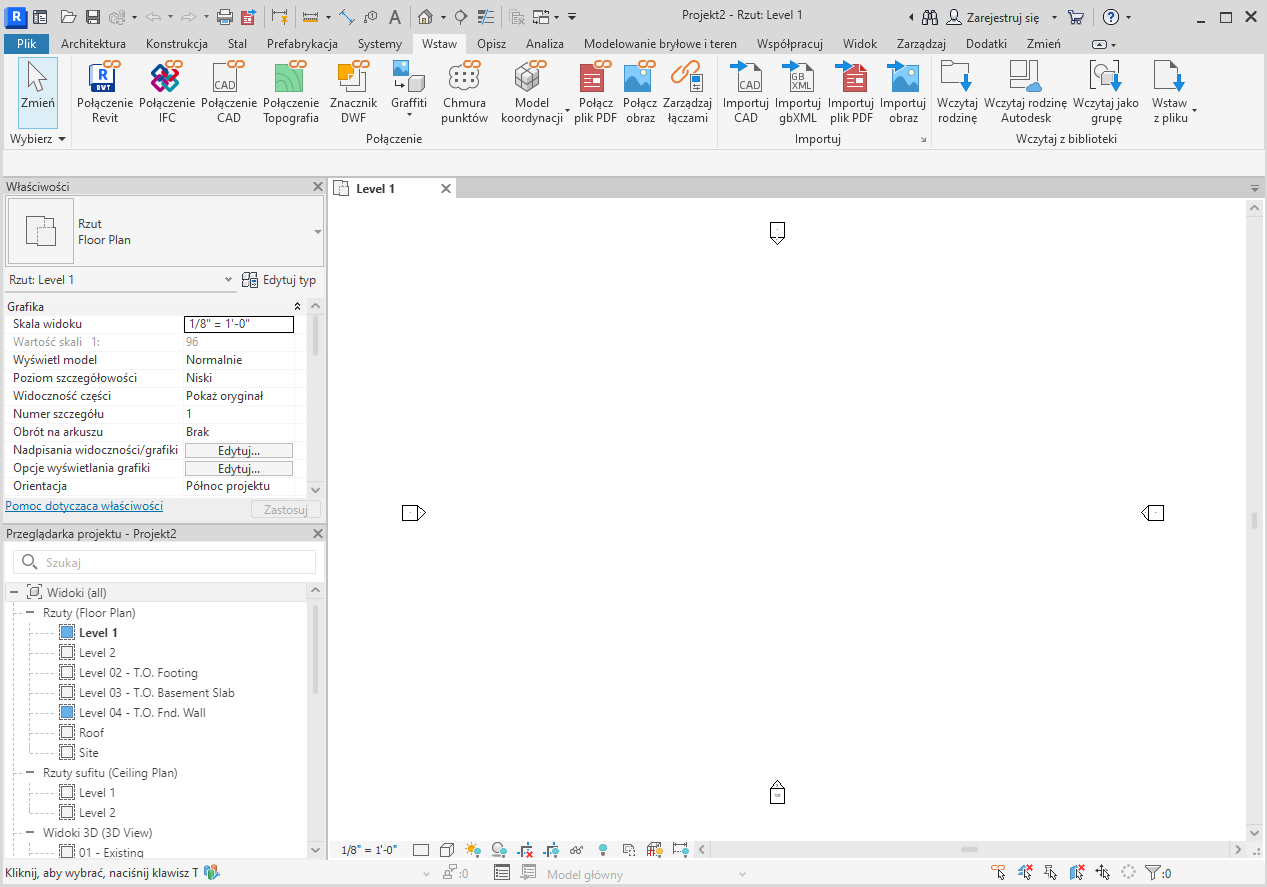Obszar rysunku przedstawia widoki (oraz arkusze i zestawienia) bieżącego modelu. Widok otwierany w modelu zawsze wyświetla się w obszarze rysunku.
Pozostałe widoki są nadal otwarte, ale znajdują się pod spodem bieżącego widoku. Użyj narzędzi dostępnych na karcie Widok w panelu Okna w celu rozmieszczenia widoków, tak aby odpowiadały stylowi pracy.
w panelu Okna w celu rozmieszczenia widoków, tak aby odpowiadały stylowi pracy.
 Nagranie wideo: Organizowanie widoków i zarządzanie nimi
Nagranie wideo: Organizowanie widoków i zarządzanie nimi
Domyślnym kolorem tła obszaru rysunku jest biały. W razie potrzeby można go zmienić. (Zapoznaj się z poniższymi instrukcjami).
Aby zarządzać widokami w obszarze rysunku
| Jeśli chcesz... | wtedy... |
|---|---|
| wyświetlić widok projektu, który nie został jeszcze otwarty | przejdź do tego widoku w Przeglądarce projektu, a następnie dwukrotnie kliknij nazwę widoku. |
| otworzyć arkusz | kliknij prawym przyciskiem myszy w obszarze rysunku widoku i wybierz polecenie Otwórz arkusz z menu kontekstowego. |
| zobaczyć listę otwartych widoków | kliknij kolejno kartę Widok panel Okna panel Okna listę rozwijaną Przełącz okna. listę rozwijaną Przełącz okna.
Na dole menu znajduje się lista otwartych widoków. Aktualnie wybrany widok w obszarze rysunku jest zaznaczony. |
| wyświetlić inny otwarty (ale ukryty) widok w obszarze rysunku | kliknij kolejno kartę Widok panel Okna panel Okna listę rozwijaną Przełącz okna, a następnie kliknij widok do wyświetlenia. listę rozwijaną Przełącz okna, a następnie kliknij widok do wyświetlenia.
|
| ustawić wszystkie otwarte widoki jako karty w jednym oknie w obszarze rysunku | kliknij kolejno kartę Widok panel Okna panel Okna To narzędzie nie wpływa na widoki znajdujące się poza oknem aplikacji. Jeśli na przykład widok przeniesiono na inny monitor, pozostanie on w tym miejscu. |
| zobaczyć wszystkie otwarte widoki jednocześnie | kliknij kolejno kartę Widok panel Okna panel Okna To narzędzie nie wpływa na widoki znajdujące się poza oknem aplikacji. Jeśli na przykład widok przeniesiono na inny monitor, pozostanie on w tym miejscu. |
| zamknąć otwarte widoki poza bieżącym aktywnym widokiem | kliknij kolejno kartę Widok panel Okna panel Okna Jeśli obszar rysunku zawiera wiele okien sąsiadujących, każde z wieloma widokami, aktualnie oglądany widok pozostaje otwarty w każdym sąsiadującym oknie. Inne widoki zostaną zamknięte. W przypadku otwarcia więcej niż jednego modelu lub więcej niż jednej rodziny dla każdego z tych elementów pozostaje otwarty jeden widok. Widoki znajdujące się poza oknem aplikacji pozostają otwarte. Jeśli na przykład widok przeniesiono na inny monitor, pozostaje on otwarty. |
| powiększyć obszar rysunku | kliknij kolejno kartę Widok panel Okna panel Okna listę rozwijaną Interfejs użytkownika, a następnie wyczyść pola wyboru, aby ukryć komponenty interfejsu, takie jak Przeglądarka projektu i pasek stanu. listę rozwijaną Interfejs użytkownika, a następnie wyczyść pola wyboru, aby ukryć komponenty interfejsu, takie jak Przeglądarka projektu i pasek stanu.
|
Zmienianie koloru tła obszaru rysunku:
- Kliknij kolejno kartę Plik
 Opcje.
Opcje.
- W oknie dialogowym Opcje kliknij kartę Kolory.
- W obszarze Kolory wybierz odpowiedni kolor tła w polu Tło.
- (Opcjonalnie) Aby zmienić kolor interfejsu użytkownika, na karcie Kolory w obszarze Aktywny motyw interfejsu użytkownika wybierz ustawienie Ciemny, Jasny lub Użytkownika.
Zmienianie schematu kolorów obszaru rysunku w oknie dialogowym Opcje:
- Kliknij kolejno kartę Plik
 Opcje.
Opcje.
- W oknie dialogowym Opcje kliknij kartę Kolory.
- W obszarze Kolory dla schematu kolorów obszaru rysunku wybierz motyw: Jasny lub Ciemny.
Zmienianie schematu kolorów obszaru rysunku ze wstążki:
- Kliknij kartę Widok.
- Na karcie Widok kliknij przycisk Motyw obszaru rysunku.
- Przełączaj między motywami jasnym i ciemnym.
Odświeżanie zawartości ekranu:
Naciśnij klawisz F5.